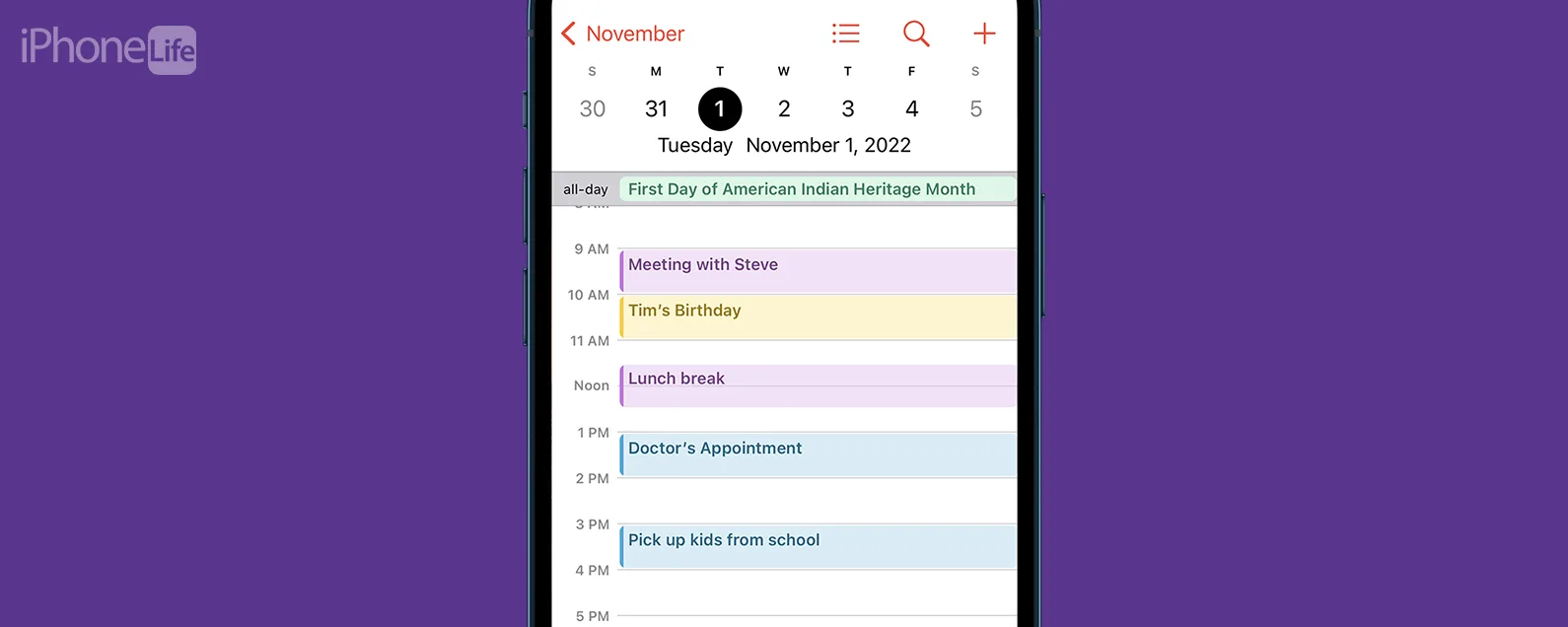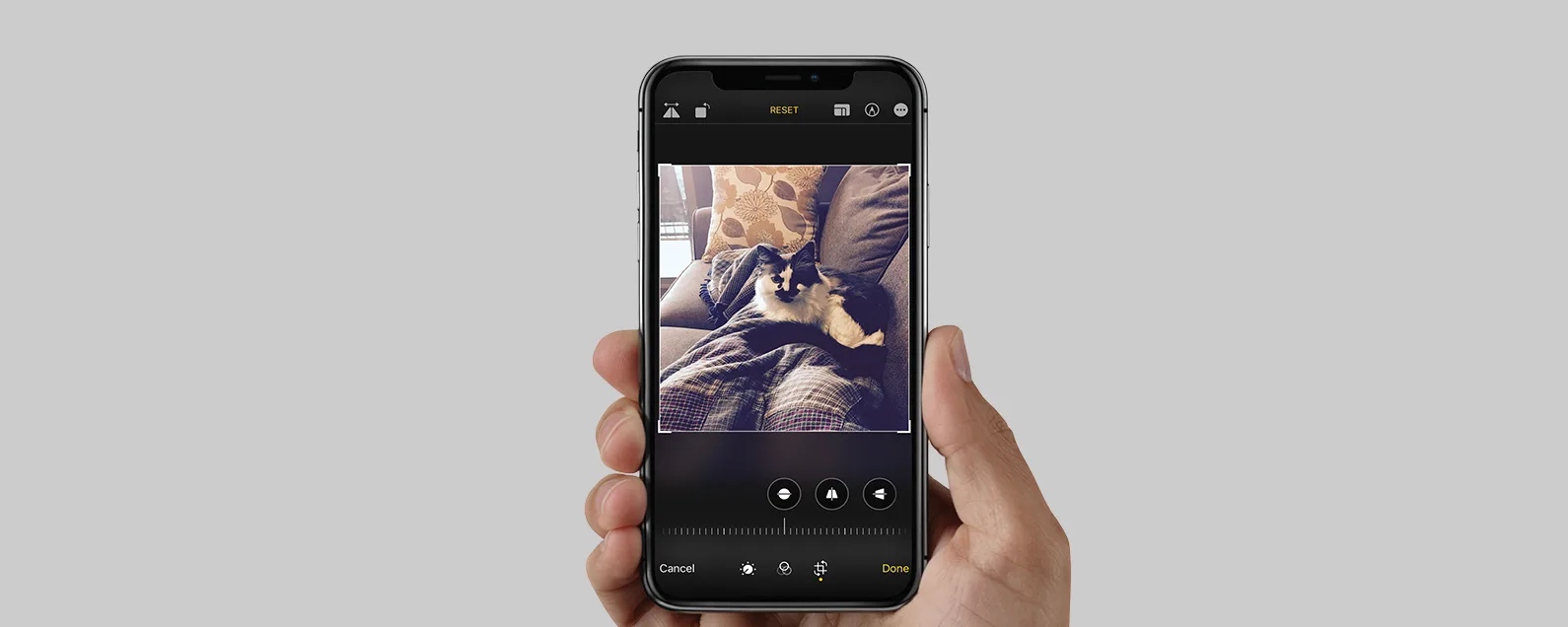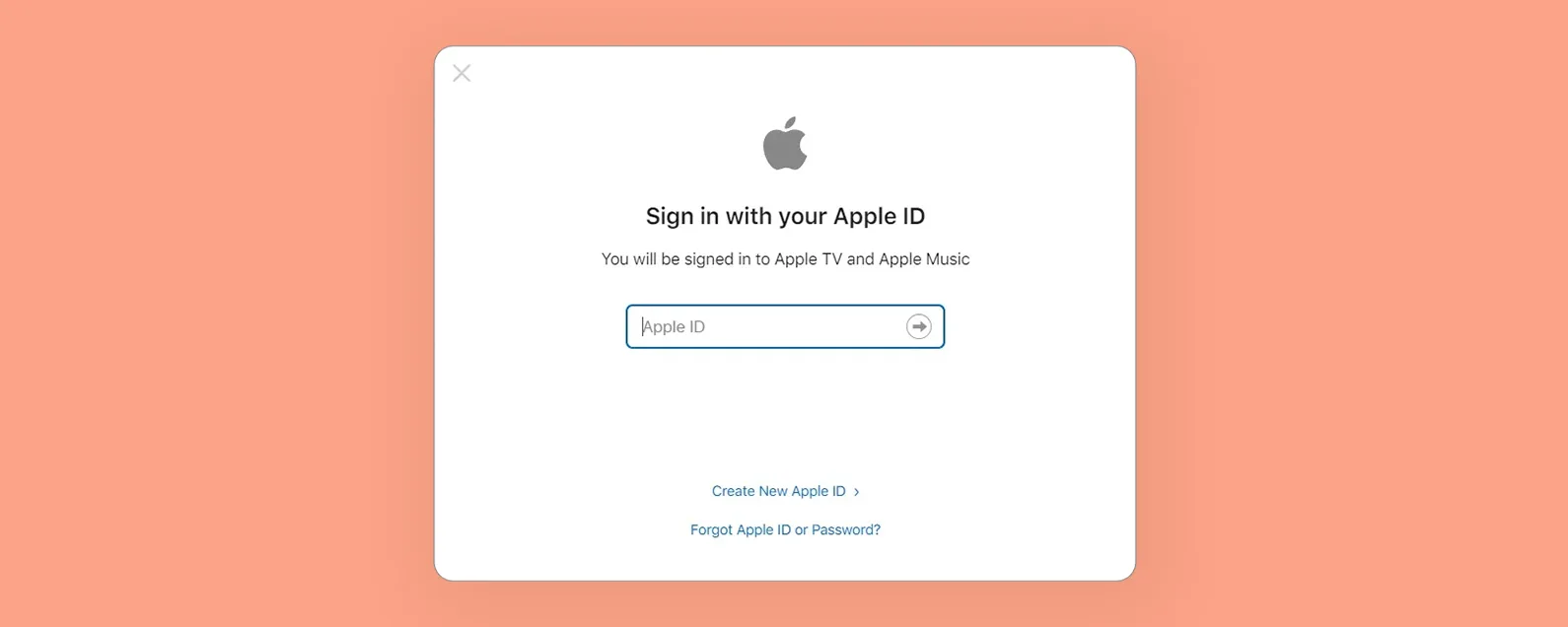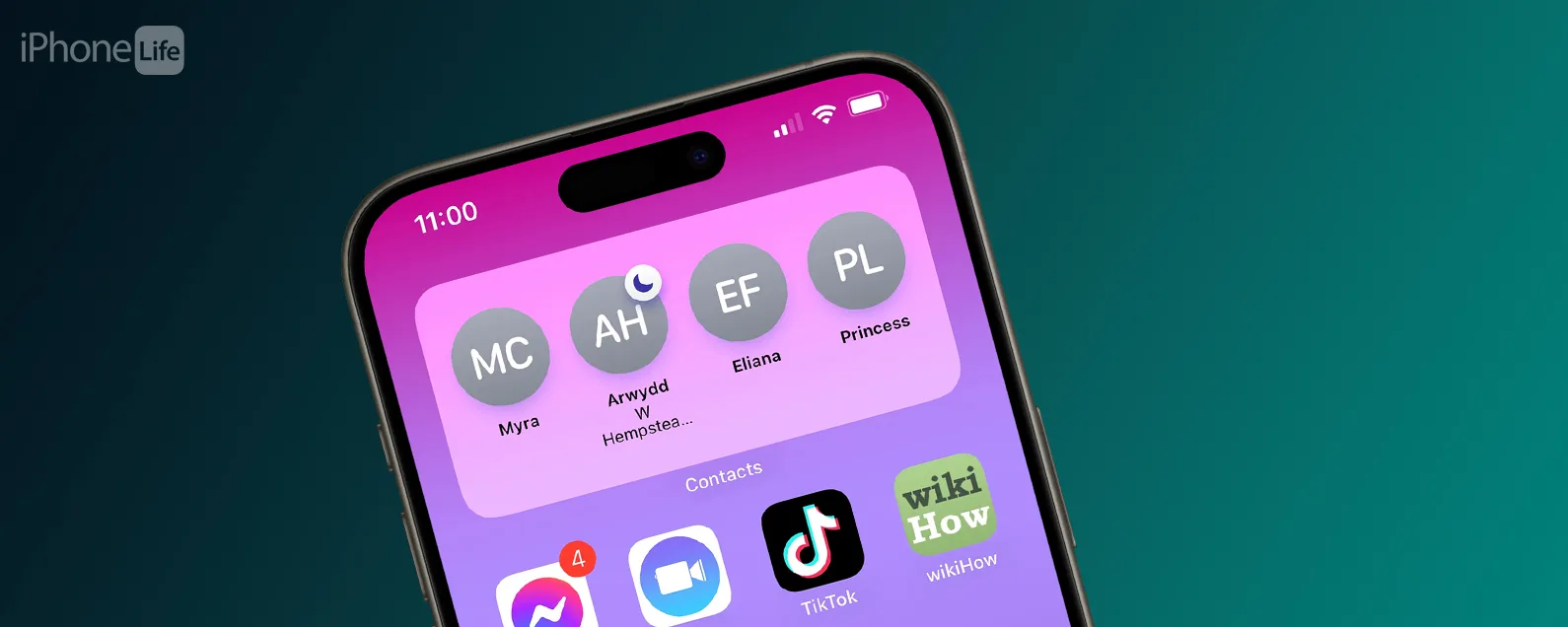經過卡倫·托馬斯 更新於 2021 年 10 月 31 日
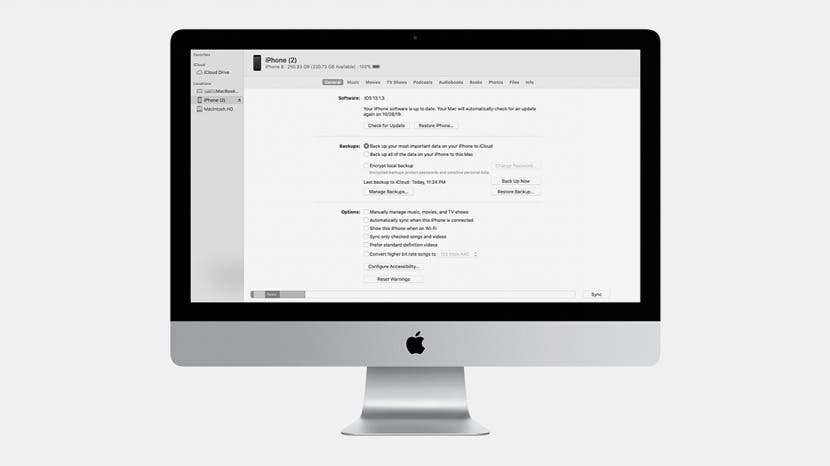
* 本文來自我們的每日提示電子報。報名。*
這是官方的。蘋果取消了 iTunes,標誌著其最古老、最具標誌性的軟體的終結。從 macOS 10.15 (Catalina) 開始,iTunes 不再存在,這促使許多人問:如何在沒有 iTunes 的情況下備份 iPhone?答案很簡單:您可以使用 Mac 上的 Finder 在 Catalina 或更高版本中備份 iPhone,當然,您也可以將 iPhone 備份到 iCloud。本文涵蓋了這兩個選項。

發現 iPhone 的隱藏功能
獲取每日提示(帶有螢幕截圖和清晰的說明),以便您每天只需一分鐘即可掌握您的 iPhone。
不使用 iTunes 備份 iPhone
macOS Catalina 中的新佈局承諾簡化媒體庫的管理,將 iTunes 的元件劃分為不同的應用程式 — Apple Music、Apple TV、Apple Books 和 Apple Podcasts。切換到單獨的應用程式使 iTunes 變得過時。
但是備份您的 iPhone 怎麼樣?幾年前,蘋果公司在將其 iOS 裝置從 iTunes 中解放出來時就預見了這個問題。此舉使用戶無需與 iTunes 互動即可使用 iPhone,並可使用 iCloud 備份這些裝置。對於那些仍然喜歡將 iPhone 備份到 Mac 的用戶,Apple 已將備份和同步選項移至 macOS Catalina 中的 Finder。
請注意,在裝有 macOS Mojave 10.14 或更早版本的 Mac 或 PC 上,仍可使用 iTunes 執行備份功能。
如何使用 Finder 將 iPhone 備份到 Mac
透過 macOS Catalina 更新,您可以在 Mac 上使用 Finder 來管理和同步 iPhone、iPad 和 iPod touch 上的內容。 Apple 將與 Finder 的同步設計為類似於與 iTunes 的同步。
- 使用 Lightning 連接線將 iPhone 連接到執行 macOS 10.15 (Catalina) 或更高版本的 Mac。
- 如果提示您輸入裝置密碼或要求信任此計算機,請依照螢幕上的步驟操作。
- 打開發現者然後在左側邊欄中點擊您的裝置。

- 點選立即備份。

如何使用 iCloud 備份 iPhone
- 確保您的裝置已連線至 Wi-Fi 網路。
- 前往設定並點擊你的名字。
- 輕敲iCloud。


- 輕敲iCloud 備份。
- 輕敲立即備份。


就這樣,你就有了。雖然 Catalina macOS 中不再存在 iTunes,但 Apple 提供了簡單、直覺的解決方案來備份和同步 iPhone 及其內容。向前和向上。接下來學習一下如何將 Mac 備份到 iCloud以保護更多資料!
每天一分鐘掌握你的 iPhone:在這裡註冊將我們的免費每日提示直接發送到您的收件匣。
主題
特色產品
如果您有未償還的信用卡債務,獲得新的 0% 年利率信用卡可以幫助您緩解還清餘額時的壓力。我們的信用卡專家確定了頂級信用卡,對於想要償還債務而不是增加債務的人來說是完美的!點擊查看所有炒作的內容。
現在,您可以免費試用 Informant 5,透過使用任務和註釋管理專案、在所有裝置之間同步日曆、享受使用者友好的 30 天日曆視圖等等,體驗生產力的提升。 Informant 5 具有 SmartBar 導航功能,這使得使用和掌握此日曆應用程式變得更加容易。另外,借助深色模式,您幾乎可以在任何地方使用它。借助深色背景,您可以在任何地方(甚至是電影院)檢查任務並安排日程。升級到 iOS 上最好的日曆應用程式和任務管理器!秉持著「辭舊迎新」的精神線人5。